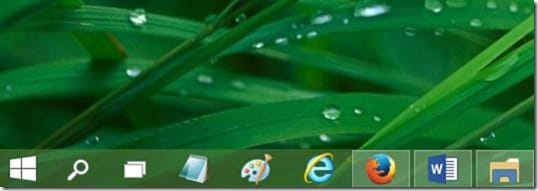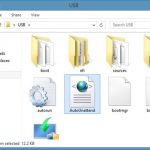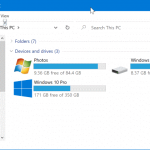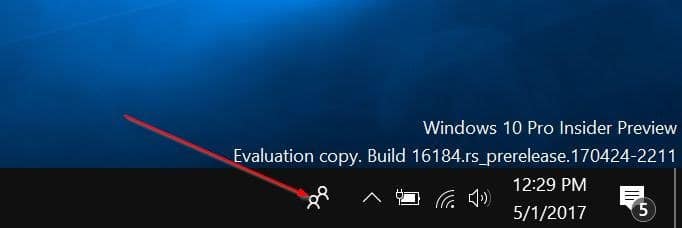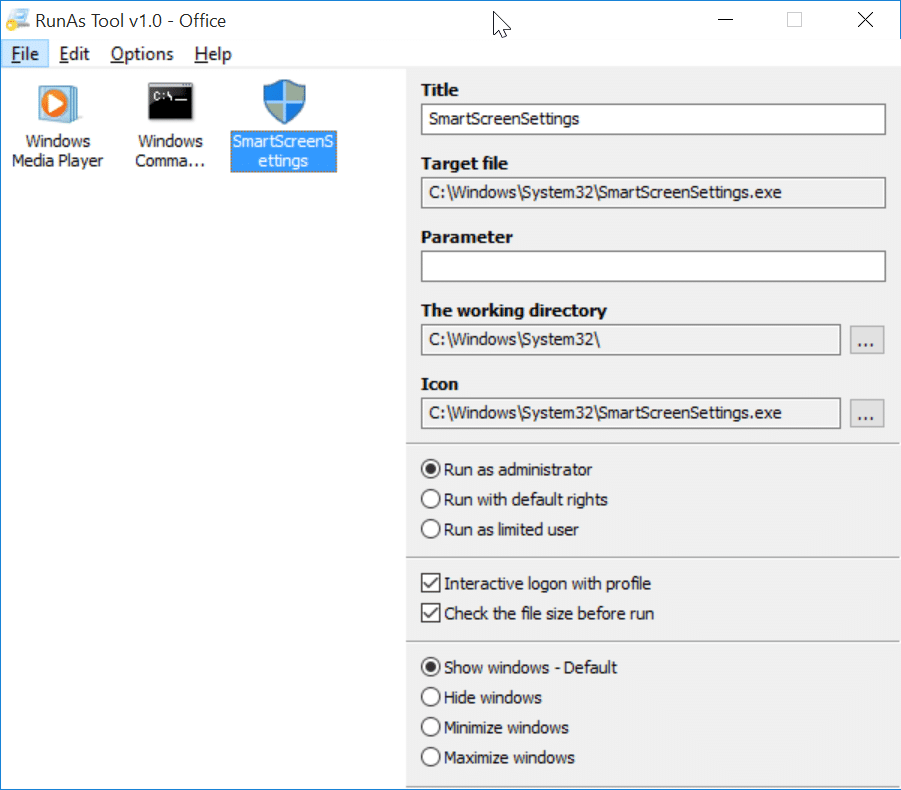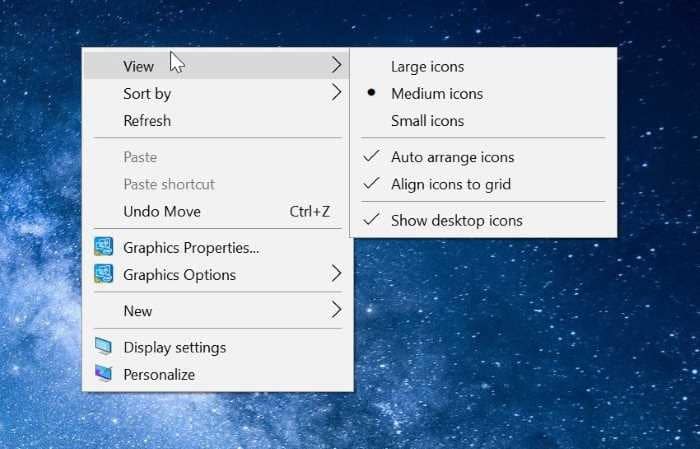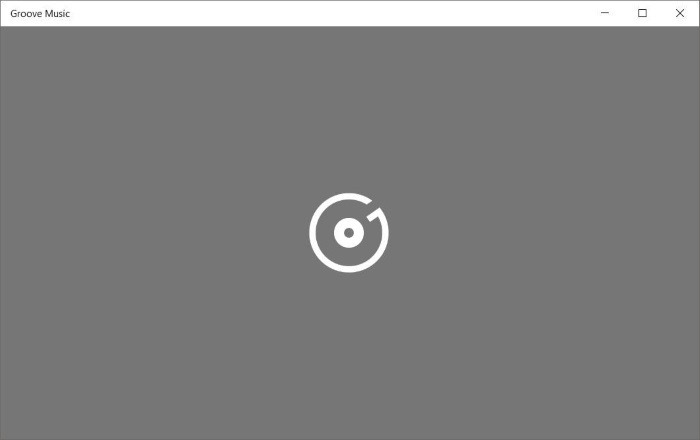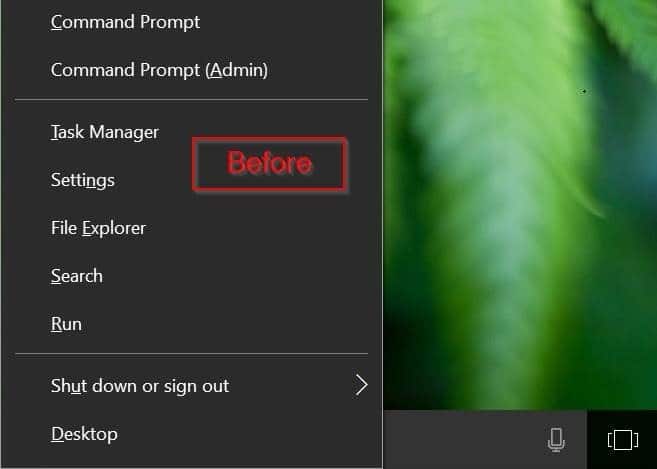Le menu Démarrer est l’une des fonctionnalités que vous remarquez juste après l’installation de Windows 10. De plus, lorsque vous cliquez sur le menu Démarrer, vous avez probablement remarqué deux autres boutons épinglés juste à côté du bouton Démarrer dans la barre des tâches.
Les boutons Rechercher et Afficher les tâches de la barre des tâches vous permettent de rechercher sur le Web à l’aide de Bing et d’accéder à la fonctionnalité de bureau virtuel de Windows 10, respectivement. Cliquez sur l’icône Rechercher pour lancer un menu de taille du menu Démarrer et afficher les recherches récent à gauche du menu et tendances à droite. Vous pouvez taper votre mot-clé de recherche suivi de la touche Entrée pour obtenir des résultats Web à l’aide de la recherche Bing.
L’autre bouton, Vue des tâches, vous permet de lancer des bureaux virtuels ou plusieurs fonctionnalités de bureau de Windows 10. Plusieurs bureaux, une fonctionnalité déjà disponible sous Linux et Mac OS X, est désormais disponible sous Windows sans installer de logiciel supplémentaire.
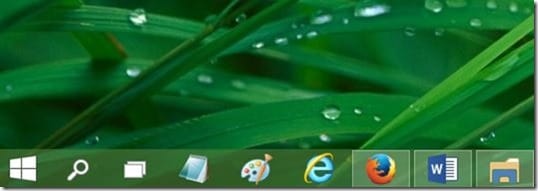
Après avoir lancé d’autres fonctionnalités de bureau en cliquant sur le bouton Affichage des tâches, vous devez cliquer sur le signe plus pour ajouter de nouveaux bureaux virtuels. Alors que de nombreux utilisateurs trouvent cette fonctionnalité utile, la plupart des utilisateurs de Windows l’ignorent.
Ceux d’entre vous qui n’utilisent pas les icônes de recherche et de vue des tâches (vous pouvez également accéder à la vue des tâches à l’aide des touches Windows + Tab) peuvent vouloir supprimer ces deux icônes de la barre des tâches pour gagner de l’espace supplémentaire dans la barre des tâches.
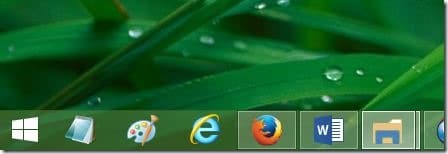
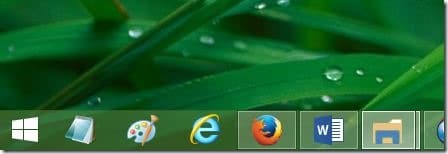
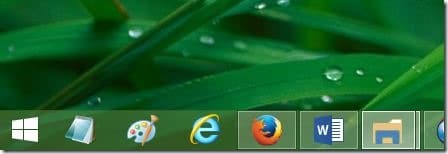
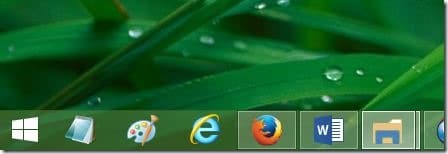
Le fait que vous puissiez accéder à la vue des tâches à l’aide de la touche de raccourci susmentionnée et que vous puissiez rechercher sur le Web directement à partir du champ de recherche du menu Démarrer pourrait amener les utilisateurs à supprimer les boutons de recherche et de vue des tâches de la barre. Applications Windows 10.
Comme vous l’avez peut-être remarqué, Windows 10 ne vous permet pas de supprimer ces icônes de la barre des tâches. Autrement dit, le déverrouillage de ce programme à partir de la barre des tâches n’apparaît pas lorsque vous cliquez avec le bouton droit sur ces icônes. Dans Windows 10 TP, il n’y a pas d’option dans les propriétés de la barre des tâches et du menu Démarrer pour masquer les icônes de recherche et d’affichage des tâches.
Si vous recherchez un moyen simple de supprimer ou de masquer les boutons de recherche et d’affichage des tâches de la barre des tâches de Windows 10, vous pouvez maintenant télécharger un utilitaire gratuit et faire de même pour masquer les boutons de recherche et d’affichage des tâches.
Masquer les boutons de recherche et d’affichage des tâches
Étape 1: Visitez le lien de téléchargement fourni à la fin de ce guide pour visiter la page des développeurs et télécharger le fichier WinTHButtonHider.zip.
Étape 2: Extrayez le contenu du fichier zip dans un dossier ou un bureau pour obtenir un dossier nommé WinTHButtonHider. Ouvrez ce dossier et accédez à WinTHButtonHider, Bin et Debug.




Étape 3: Ici, double-cliquez sur l’exécutable nommé WinTHButtonHider.exe pour masquer les boutons de recherche et d’affichage des tâches.
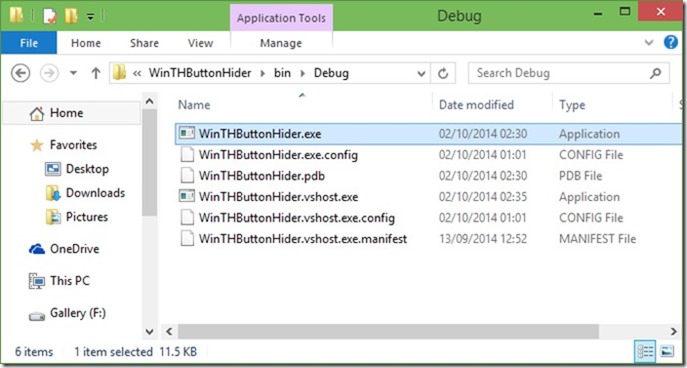
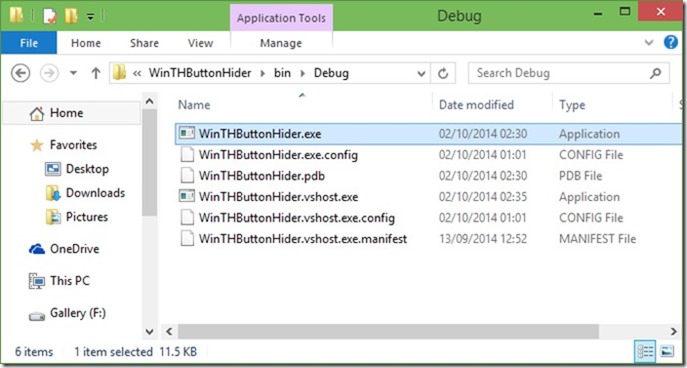
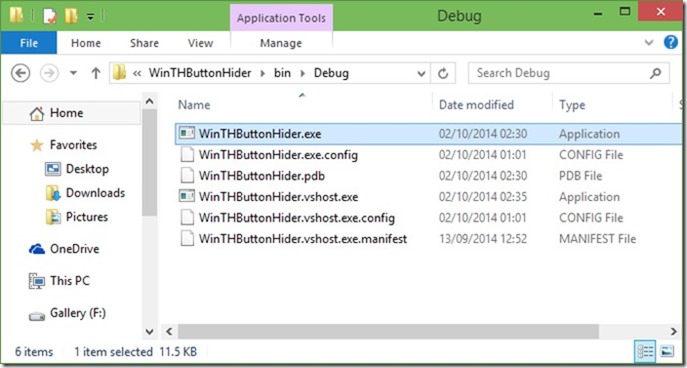
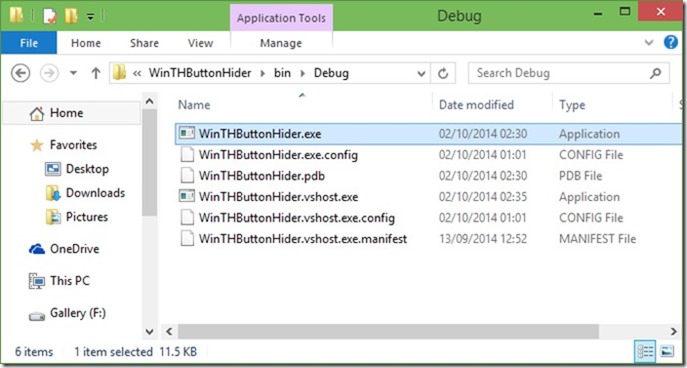
Notez que les deux boutons réapparaissent sur la barre des tâches après le redémarrage du PC. Vous devez réexécuter l’exécutable après le redémarrage de Windows.
Plus important encore, vous devez vous inscrire sur les forums MDL pour télécharger WinTHButterHider.